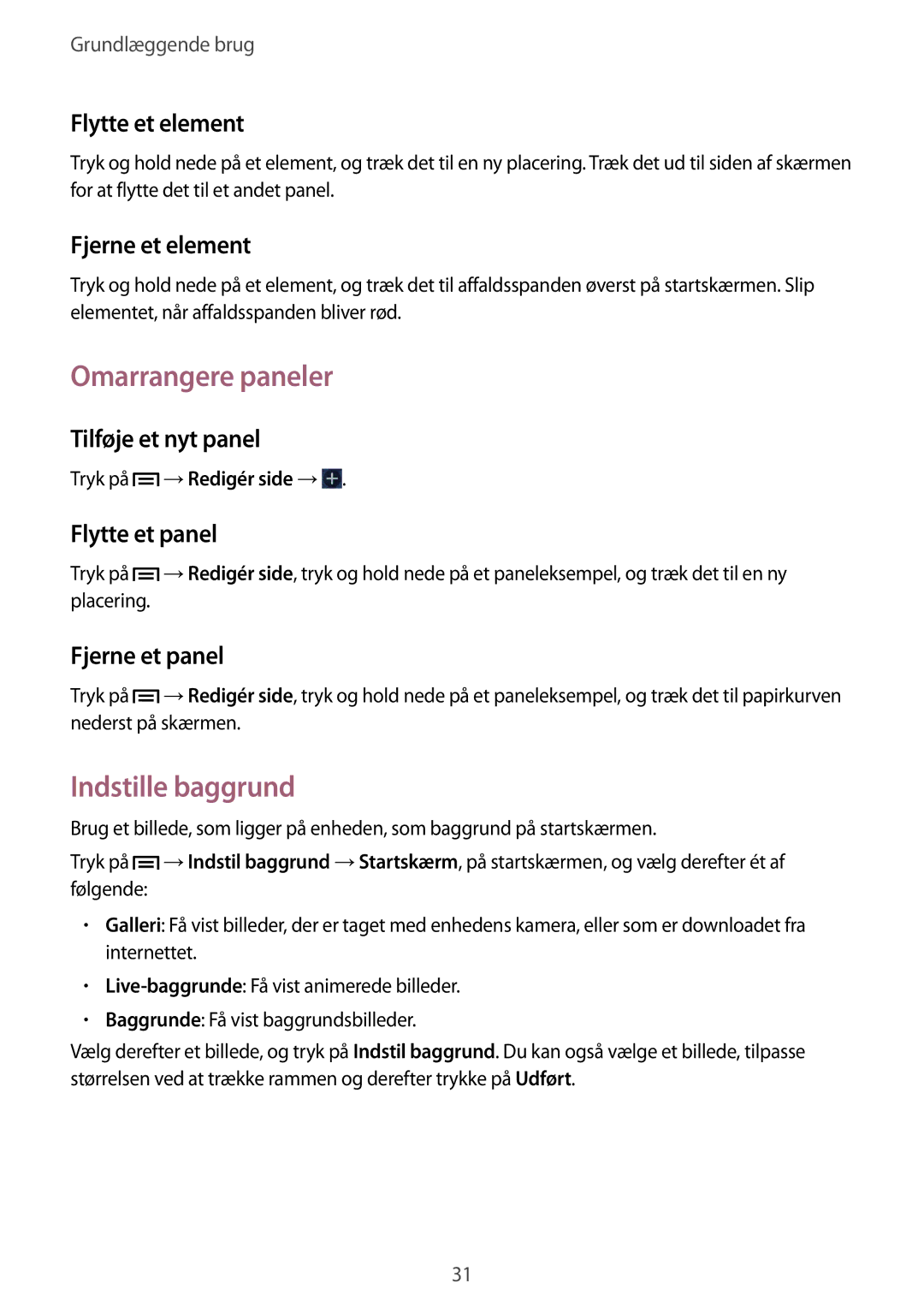Grundlæggende brug
Flytte et element
Tryk og hold nede på et element, og træk det til en ny placering. Træk det ud til siden af skærmen for at flytte det til et andet panel.
Fjerne et element
Tryk og hold nede på et element, og træk det til affaldsspanden øverst på startskærmen. Slip elementet, når affaldsspanden bliver rød.
Omarrangere paneler
Tilføje et nyt panel
Tryk på ![]() →Redigér side →
→Redigér side →![]() .
.
Flytte et panel
Tryk på ![]() →Redigér side, tryk og hold nede på et paneleksempel, og træk det til en ny placering.
→Redigér side, tryk og hold nede på et paneleksempel, og træk det til en ny placering.
Fjerne et panel
Tryk på ![]() →Redigér side, tryk og hold nede på et paneleksempel, og træk det til papirkurven nederst på skærmen.
→Redigér side, tryk og hold nede på et paneleksempel, og træk det til papirkurven nederst på skærmen.
Indstille baggrund
Brug et billede, som ligger på enheden, som baggrund på startskærmen.
Tryk på ![]() →Indstil baggrund →Startskærm, på startskærmen, og vælg derefter ét af følgende:
→Indstil baggrund →Startskærm, på startskærmen, og vælg derefter ét af følgende:
•Galleri: Få vist billeder, der er taget med enhedens kamera, eller som er downloadet fra internettet.
•
•Baggrunde: Få vist baggrundsbilleder.
Vælg derefter et billede, og tryk på Indstil baggrund. Du kan også vælge et billede, tilpasse størrelsen ved at trække rammen og derefter trykke på Udført.
31